Crea un'immagine speculare di foto e testo
Spesso quando crei un'immagine, è necessario riflettere l'immagine o il testo. Questo può essere fatto in diversi modi che non richiedono molto tempo.
Perché hai bisogno della funzione di mirroring

Supponi di aver bisogno di creare una bella composizione per un sito in cui una ragazza carina si rifletterà nello specchio sullo sfondo della natura. Oppure, è sufficiente creare un'immagine speculare dell'immagine scaricata da qualsiasi sito in modo che non sia molto simile all'immagine originale. O la foto non ha avuto molto successo, ma se la giri nello specchio, sarà meglio.
Questo non è un elenco completo dei motivi per cui creano un'immagine speculare. Anche se questa funzione non è necessaria, non significa che domani non sarà necessaria. È possibile specchiare l'immagine in qualsiasi editor e in quasi tutti i programmi per visualizzatore di immagini. Questo è molto semplice: basta aprire l'editor o il programma, trovare il pulsante "immagine speculare" o "riflettere" (selezionare orizzontalmente o verticalmente secondo necessità), dopo di che la foto andrà allo stato desiderato. L'unica difficoltà è che questa funzione si trova in posti diversi in programmi diversi, quindi considereremo le utilità più popolari per la visualizzazione e la modifica di file grafici per questa funzione.
Ad
spettatori
Quasi tutti i visualizzatori di immagini hanno la funzione di riflessione speculare. Oltre all'utilità integrata "Guarda le foto Windows ", che non ha questa caratteristica.
Microsoft Office Picture Manager
Questo visualizzatore è incluso nel pacchetto software Microsoft Office. Ha una piccola serie di funzioni: rimuovere gli occhi rossi, regolare la luminosità e il contrasto, ritagliare e specchiare la foto. Puoi specchiarlo in questo modo: apriamo l'utilità e apriamo la foto (o apriamo la foto usando il gestore immagini), nella barra degli strumenti superiore fai clic su "Immagine", dove dall'elenco a discesa seleziona "Ruota e capovolgi". Ora nel pannello a destra definiamo esattamente come riflettere e salvare.
Ad
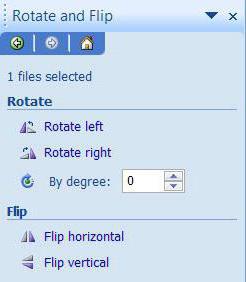
FastStone Image Viewer
Visualizzatore grafico piuttosto potente, che ha molte funzioni ed effetti diversi, tra cui "Mirror". Andiamo in due modi:
- aprire l'utilità e trovare l'immagine desiderata nell'albero dei file;
- apri la foto direttamente con questo programma.
Ora facciamo clic con il tasto destro in qualsiasi punto dell'immagine, troviamo l'elemento "Cambia" e selezioniamo "capovolgi orizzontalmente" (verticalmente).
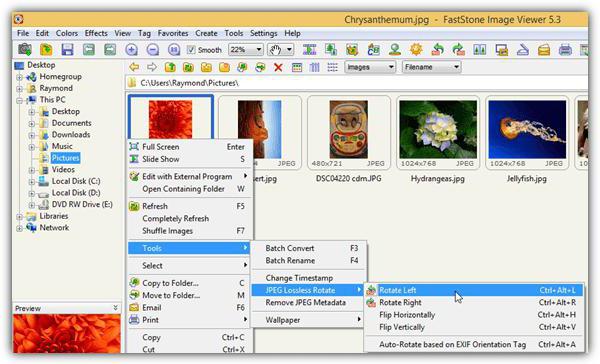
vernice
Chiunque sia a conoscenza di un detergente per la pittura della prima infanzia può anche trasformare l'immagine. L'ordine di azione è lo stesso degli altri programmi: avvia il programma di disegno e apri l'immagine (puoi trascinarla) o aprila con l'aiuto di. Ora in cima barra degli strumenti trova l'icona con due triangoli e una freccia che gira (situata accanto alla funzione "Seleziona"). Fare clic sui triangoli e fare clic sugli elementi "Capovolgi orizzontalmente" o "Capovolgi verticalmente".
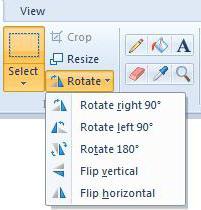
Utilizzando Adobe Photoshop
Photoshop è forse l'editor di grafica più famoso. Tutto grazie alle sue impressionanti funzionalità per la modifica e la creazione di file grafici. Naturalmente, riflettere questa utility sarà in grado di foto senza problemi.
Ad
Apri la foto usando Photoshop, vai alla scheda "Immagine". Nell'elenco visualizzato, trova l'elemento "Ruota la tela". Indichiamo e vediamo come appare un altro elenco in cui è necessario fare clic su "Capovolgi tela orizzontalmente" o "Capovolgi tela verticalmente".
Rifletti il testo
Oltre al riflesso dell'immagine, molti testi e editori grafici capace di rispecchiare il testo. Non prenderemo in considerazione tutti i programmi, ci fermeremo sui più popolari - Microsoft Word e Adobe Photoshop.
Microsoft Word
Per rispecchiare il testo nella "Parola" può essere il seguente. Apri il documento e vai alla scheda "Inserisci" nella barra degli strumenti superiore. Qui troviamo lo strumento "WordArt", fare clic su di esso e selezionare il modello che ti piace. Quindi, scrivi il testo desiderato. Ora abbiamo due modi per riflettere ciò che è scritto:
- Fare clic sul testo, a seguito del quale appaiono dei punti attorno ad esso per modificare le dimensioni. Bloccare un punto del genere, che si trova al centro su entrambi i lati, e trascinarlo sul lato opposto;
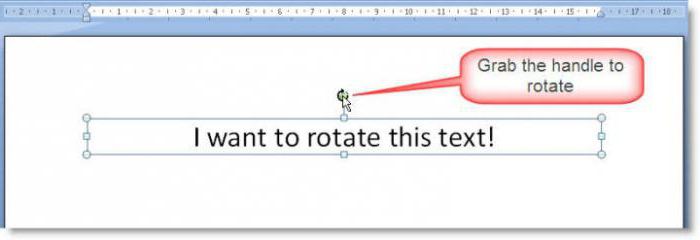
- fare clic sul testo, quindi la scheda "Formato" viene visualizzata nella barra degli strumenti, evidenziata in un determinato colore e firmata "Lavora con oggetti WordArt". Vai a esso e trova lo strumento "Ruota" (con l'immagine di due triangoli con una freccia).
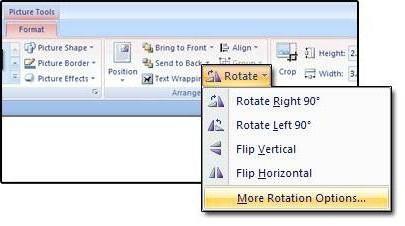
Adobe Photoshop
Agiamo come con l'immagine. Ma prima devi scrivere il testo. Nella barra degli strumenti, fare clic sul pulsante "T" (o combinazione Shift + T), fare clic sul foglio con il cursore e digitare il testo. Quindi vai alla scheda "Immagine", "Rotazione dell'immagine" e "Capovolgi la tela". Ma prima di creare un'immagine speculare di ciò che è stato scritto, devi selezionare questo particolare livello, altrimenti si rifletterà qualcos'altro.